office无法激活解决原因及解决方法:1、网络或更换网络联接方式错误,需要更换网络并更新Office;2、微软帐户信息不正确,使用微软工具修复;3、没有卸载所有Office软件后重装,可以尝试卸载后重装;4、F10恢复出厂设置;5、联系微软Office客服获取帮助。

本教程操作环境:windows10系统、office2021版本、DELL G3电脑。
office是指microsoft office,是我们常用的一款办公软件,office常用组件有word、excel、powerpoint、outlook等。但是有的小伙伴儿们的office无法激活,今天小编就给大家带来了相关的教程,希望对大家有所帮助。
当您的Office激活失败时,可尝试使用以下方式解决:
更换网络并更新Office
请尝试重置网络或更换网络联接方式(如手机热点,USB转接有线网络等)。
重置网络方法:Windows图标 > 设置 > 网络和internet > 状态 > 网络重置,并且重置前注意保存之前连接网络的相关密码。
请检查计算机的时区、日期和时间是否正确。
更新Office。
在联网正常状态下,打开PPT(Word或Excel),文件 > 帐户 > Office更新 > 更新选项,点击立即更新,更新Office版本后重试激活步骤。
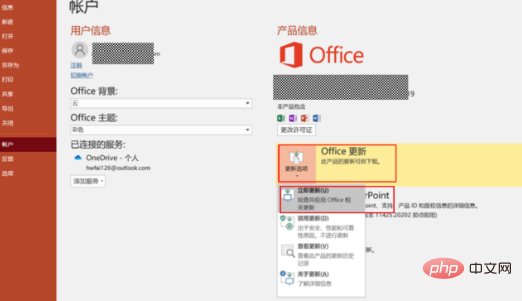
使用微软工具修复
请确保当前微软帐户为首次用于激活 Office的帐户,并确保微软帐户信息正确。
下载保存激活修复工具
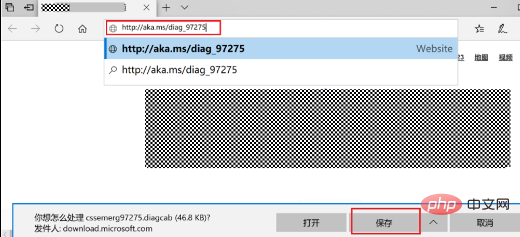
下载完成后双击运行此工具。
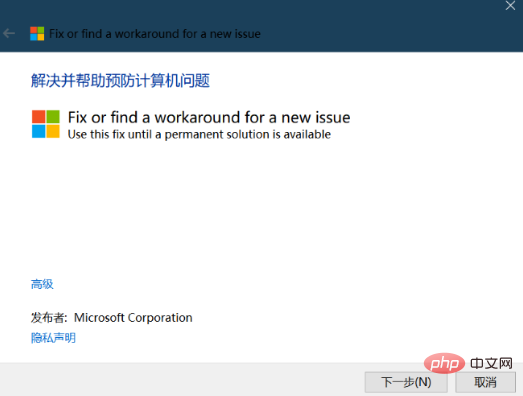
按提示修复完成后,点击关闭,再重试继续激活Office步骤。
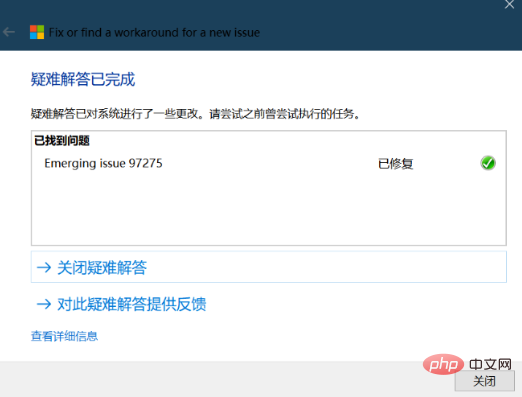
卸载所有Office软件后重装
请先卸载所有任何版本的 Office,在任务栏小娜搜索框中输入控制面板并打开。在控制面板的程序>卸载程序界面。如下图:
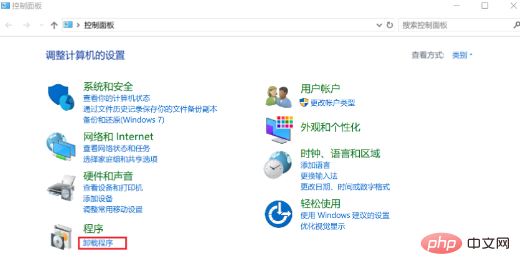
在程序和功能搜索框中(右上角),搜索单词Office。如存在安装了多个版本,依次选中,右键单击需要删除的Office产品,并选择卸载。如下所示:
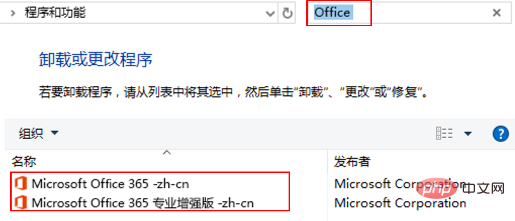
如果在程序和功能中没有找到任何Office产品,请按如下步骤操作:在任务栏的左下角小娜搜索栏输入应用和功能进入如下界面,在列表中输入Office,点击卸载相关应用。
Windows10:
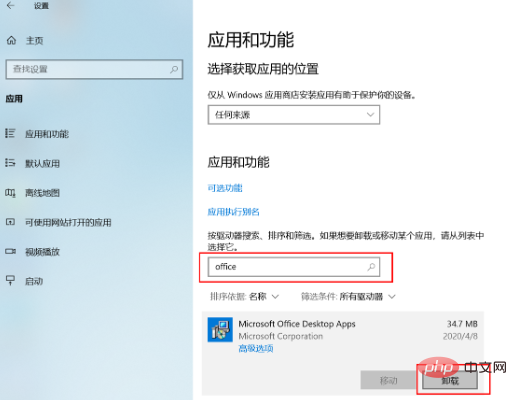
Windows11:
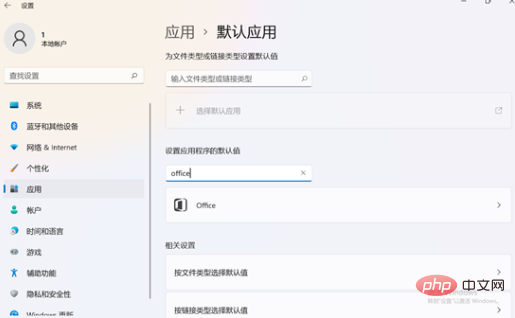
下载安装Office家庭和学生版公版在线安装程序(2019或2021),再重新尝试激活Office。
F10恢复出厂设置
将计算机连接电源,开机时长按或点按 F10 键进入系统恢复出厂界面。还原完成后,请使用首次激活Office的正确微软帐户重新登录后自动激活。
F10 系统恢复出厂之后,再次登录系统使用 Office 组件,需要您先登录之前激活 Office 组件的微软帐号,Office 组件才能重新被激活或使用,请您务必记住自己激活此计算机 Office 组件的微软帐号和密码。
不同版本的 F10 功能操作界面可能略有不同,请您按实际界面提示操作。
系统恢复出厂会删除 C 盘中数据(也包含桌面文件、下载、文档等个人文件),其他盘符中的文件将保留,请您平时注意备份 C 盘内个人文件。
联系微软Office客服获取帮助
以上是为什么office无法激活的详细内容。更多信息请关注PHP中文网其他相关文章!




